Google Docs を Markdown に変換
https://workspace.google.com/marketplace/app/docs_to_markdown/700168918607
問題を報告 →
ではまず結論から。Google Docs には、Markdown がネイティブサポートされていません。ただし、Google Docs 用の無料オープンソースのアドオンである Docs to Markdown を使用すると、Google Doc を Markdown にすばやく簡単にエクスポートできます (このアドオンは Markdown の Google Docs へのインポートはサポートしていません)
このアドオンは、Google の退職したテクニカルライターによって作成され、現在は Google Doc を Markdown にエクスポートするための最良の方法です。Docs to Markdown は、コラボレーション機能のために Google Docs を使用するチームで、最終的に Web サイトに公開するための Markdown 形式のプレーンテキストが必要な場合に役立ちます。
Docs to Markdown アドオンを Google アカウントにインストールしたら、Google Docs でドキュメントを開き、アドオンメニューからそのアドオンにアクセスできます。変換オプションを選択すると、以下に示すように、ドキュメントの Markdown 形式のバージョンがサイドバーに表示されます。その時点では、Markdown 形式のテキストをコピーして別のアプリケーションに貼り付けることができます。
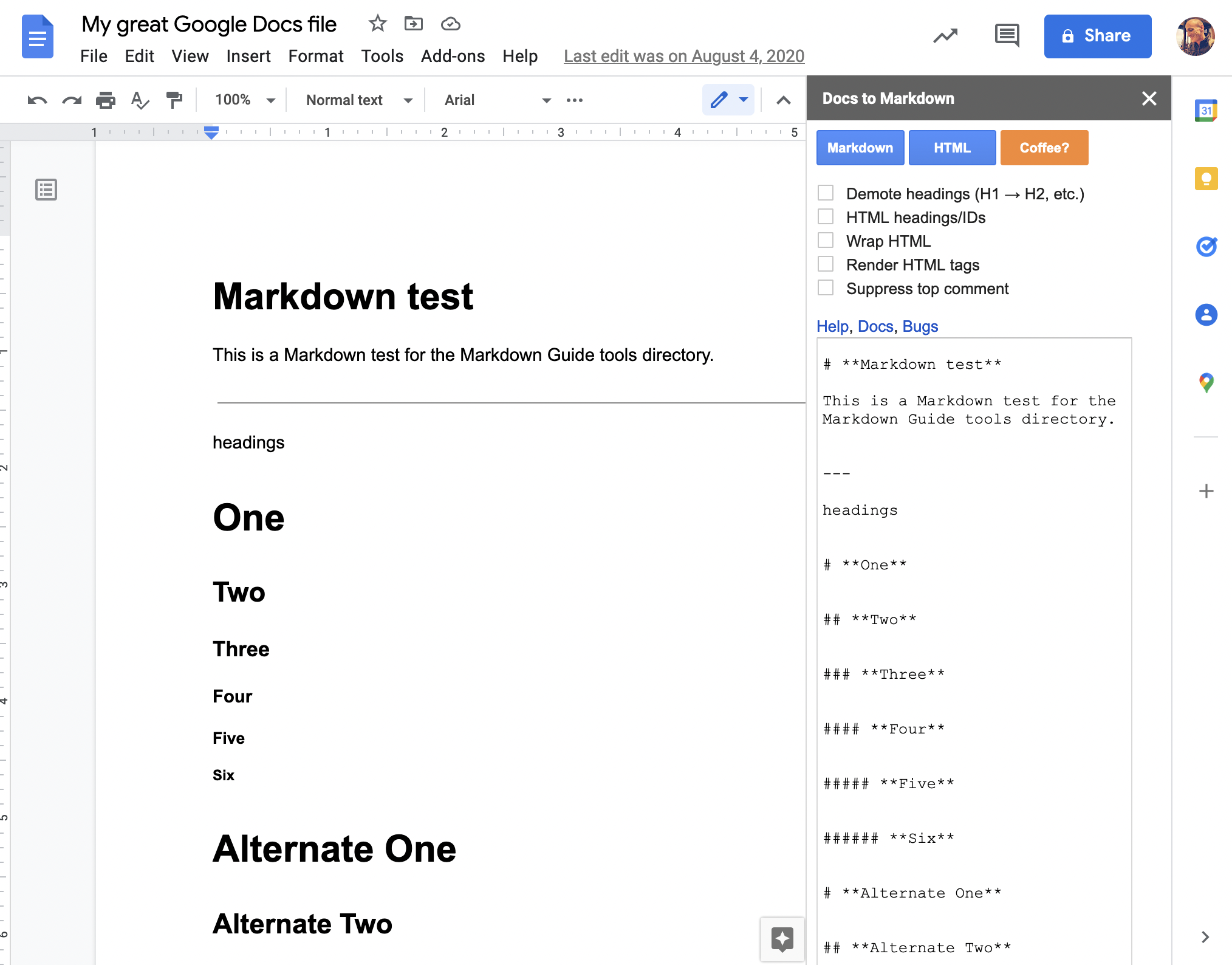
最近、私は Docs to Markdown を使用して、50 ページの Google Doc を Markdown に変換しました。私の体験が最高とは言えませんが、手作業でドキュメントを Markdown に変換するよりは優れていました。
1 つの問題は、このアドオンは構文に関して強いこだわりがあり、アドオンがテキストを Markdown に出力する方法をカスタマイズする方法がないという点です。たとえば、このアドオンは、アスタリスクではなくアンダースコアを使用して斜体テキストを出力します。これは、出力に予期しないエラーが発生する可能性があります。また、このアドオンはリンク変換を正しく処理していないこともわかりました。私のリンクには多くの不要なスペースがあり、Markdown 形式のテキストで形式が崩れました。
どのタイプのドキュメントを変換するにしても、Docs to Markdown のアドオンが生成する出力の検査を計画する必要があります。このアドオンは開発途上のもののようで、破損したフォーマットの修正が必要になる場合があります。
参考資料
Markdown のスキルを次のレベルに引き上げましょう。
60 ページで Markdown を学びましょう。初心者と上級者の両方を対象とした『The Markdown Guide』は、Markdown 構文を習得するための、包括的なリファレンス資料です。
書籍を入手するさらに詳しく Markdown について学ぶことを望みますか?
今すぐ始めましょう!🚀 GitHub リポジトリ にスターを付け、次に以下のメールアドレスを入力して Markdown の新しいチュートリアルをメールで受け取ります。迷惑メールはありません!
